Tecnología
Google Chrome: ¿cómo recuperar una pestaña que se cerró por error?
Con este recurso se podrá recuperar la página, si no se tenía referenciada.
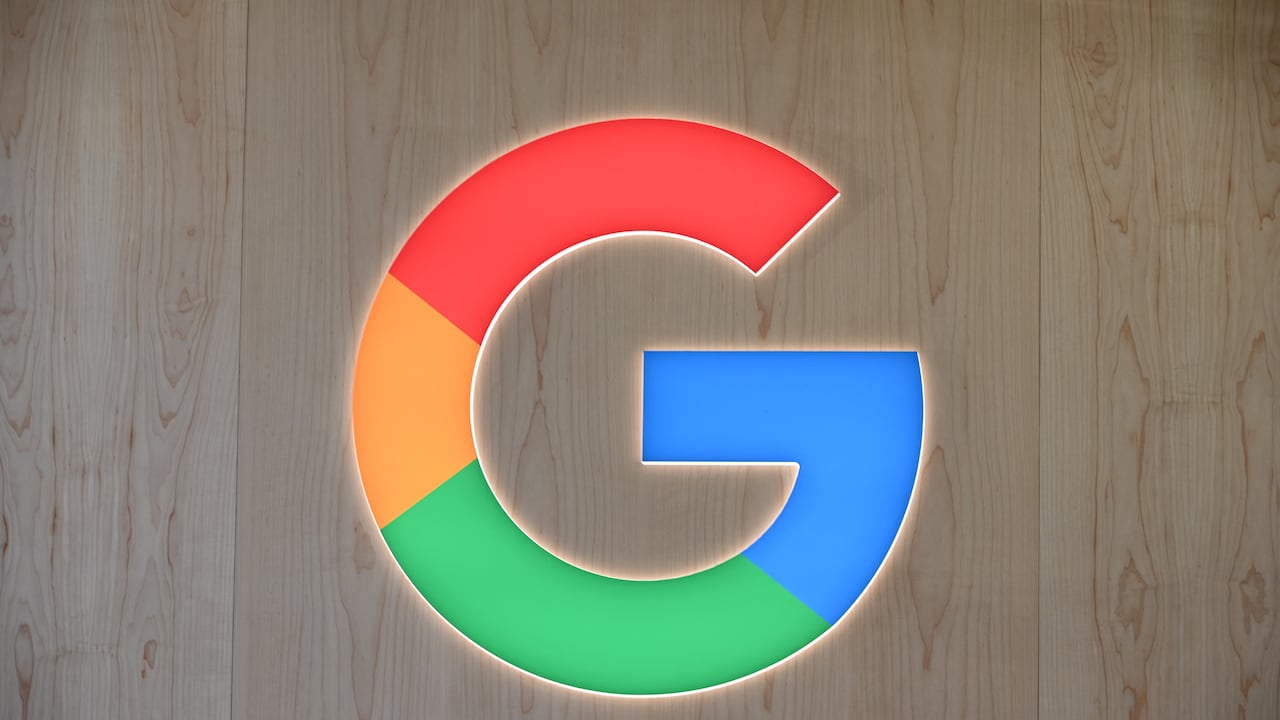
Para nadie es un secreto que el buscador más utilizado en el mundo por los usuarios es Google Chrome. Sin embargo, uno de los errores más comunes se relaciona con las pestañas que un usuario tiene abiertas en su navegador, las cuales se pueden cerrar por error.
Sin embargo, si esto ocurre, basta con oprimir la combinación de teclas Control + Shift + T, y se reabrirá la pestaña que se cerró recientemente.
Debido a que es una necesidad el poder navegar a toda velocidad por internet, varios servicios han implementado el sistema de atajos en el teclado. Un recurso de gran utilidad para acceder rápidamente a diferentes funciones que están presentes en el navegador web, redes sociales y otras plataformas.
Existe una gran variedad de atajos que contribuyen a agilizar algunas tareas comunes que día a día se realizan en diferentes servicios digitales. A continuación, SEMANA expone una serie de atajos que son de utilidad para navegar en internet, redes sociales de forma veloz y práctica.
Lo más leído
Lista de atajos de teclado, el navegador, redes sociales y otras plataformas
Atajos útiles para navegar por una página web:
- Cuando se necesita mover hacia la parte inferior de la página, solo basta con presionar barra espaciadora.
- Para desplazarse hasta la parte superior de la página, se debe oprimir la tecla Shift + Barra espaciadora.
- Al presionar la tecla de Ctrl o Cmd junto de la tecla F, se abrirá un buscar texto en la página. Recurso muy útil para encontrar una frase o palabra específica en el sitio web.
- Oprimir Ctrl y el signo de más (+) en Windows, al igual que Opción junto a Cmd más el signo igual (=) en Mac, permite aumentar el tamaño del texto de la página.
- Pulsar en Ctrl y el signo de menos (-) en Windows.
Atajos para manejar las pestañas del navegador
- Para añadir una página web a los favoritos, se debe presionar la tecla de Ctlr más la tecla D. En dispositivos Mac se debe pulsar Cmd más D.
- Para cerrar la pestaña actual, solo se debe oprimir la tecla de Ctlr y la tecla W en Windows, al igual que Cmd más W en el sistema operativo Mac.
- Para abrir una nueva pestaña, basta con pulsar la tecla de Ctlr y la letra T, al igual que Cmd más T en Mac.
- Si se desea cambiar la pestaña, habrá que presionar la tecla de Ctlr y cualquier número del 1 al 8.
- Si desea abrir la última pestaña cerrada, solo se debe oprimir las teclas de Ctlr y Shift, junto a la tecla T.
Atajos de teclado en YouTube
- Con pulsar la barra espaciadora se puede reproducir o pausar un video
- Al pulsar la tecla L se avanzará el video en unos 10 segundos
- Para devolver el video 10 segundos, se debe presionar la tecla J.
- Si se desea aumentar el tamaño de los subtítulos, basta con presionar el signo más (+).
- Para reducir el tamaño de los subtítulos, se debe presionar el signo menos (-).
- En caso de querer silenciar el audio de un video o volverlo a activar, solo se debe oprimir la tecla M.
Atajos de teclado en Facebook
- Para crear una publicación, es necesario presionar la tecla P.
- Al oprimir la tecla L se puede dar o quitar un ‘Me Gusta’ a una publicación seleccionada.
- Para compartir un post seleccionado, solo se debe presionar la tecla S.
- Para buscar los contactos del chat, únicamente se requiere oprimir la tecla Q.
- Para desplazarse por el contenido de la sección de noticias, se debe oprimir la tecla J y K.
Los atajos de teclado útiles en Twitter
- Al presionar la tecla N se podrá crear un nuevo tuit
- Para dar Me Gusta, se debe pulsar la tecla L
- Con la tecla R se podrá responder
- Para retuitear, basta con oprimir la tecla T
- Para enviar un mensaje directo, se debe usar la tecla M
- Al presionar la tecla O se puede expandir una foto seleccionada
- Para buscar algo en específico, se debe presionar la tecla /
- Con oprimir la tecla J se puede acceder a un siguiente tuit
- Para acceder a un tuit anterior será necesario oprimir la tecla K
- Cuando se desea visualizar varios tweets rápidamente solo se debe pulsar la tecla Espacio
- Si desea enviar un tuit, es necesario presionar la tecla Ctrl y luego el botón Enter
- Cuando se necesite cargar tuits nuevos, se debe presionar el signo de punto (.)
De acuerdo con fabricantes como ASUS, este tipo de atajos funcionan en dispositivos de escritorio y portátiles. Por lo tanto, se trata de un recurso que puede ayudar a tener una navegación mucho más rápida en casi cualquier circunstancia.



